ppt怎么制作移动的客车动画?ppt中想要绘制一辆客车,并让客车行驶,该怎么绘制客车并添加动画效果呢?下面我们就来看看ppt动画的制作方法,需要的朋友可以参考下
ppt中想要制作一个动画,比如绘制客车让客车动起来,该怎么操作呢?下面我们就来看看详细的教程。
- 软件名称:
- PowerPoint2017简体中文免费完整版
- 软件大小:
- 60.7MB
- 更新时间:
- 2016-12-12立即下载
首先我们打开ppt软件
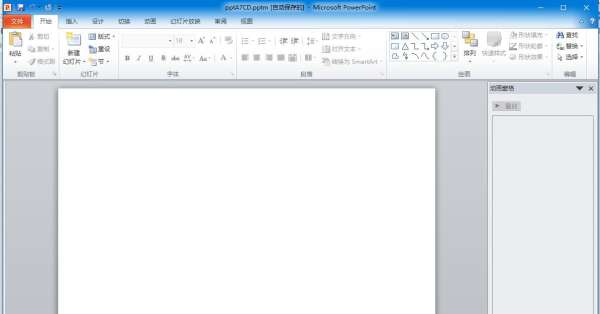
先插入一个圆角矩形,形状轮廓设置为黑色,形状填充设置为白色
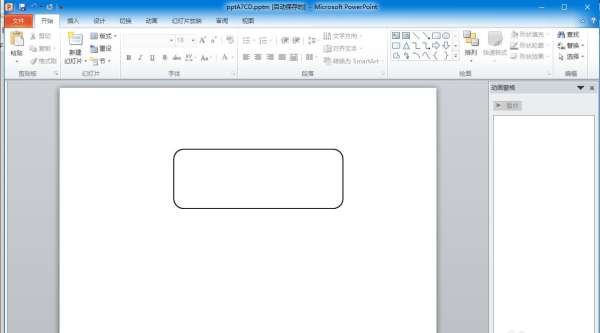
在插入一个长方形,同样形状轮廓设置为黑色,形状填充设置为白色
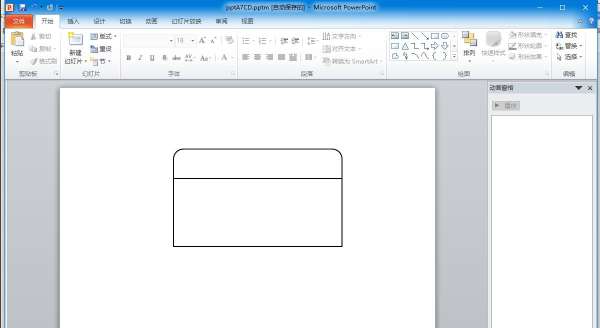
在插入多条黑色直线制作出来窗户的效果
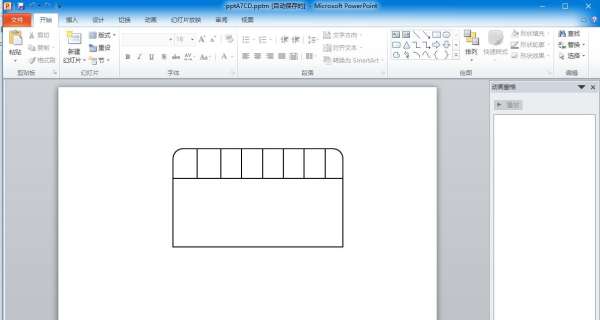
在插入两个圆形作为车轮,形状轮廓设置为黑色,形状填充设置为白色,然后在插入两个黑色实心圆
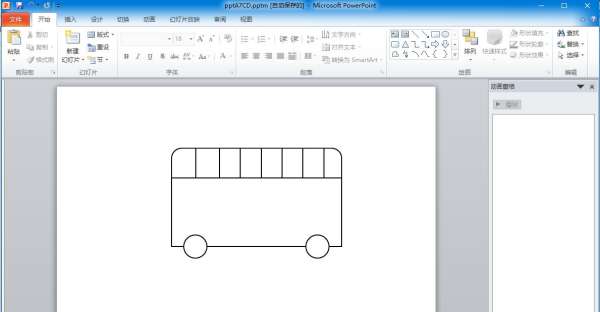
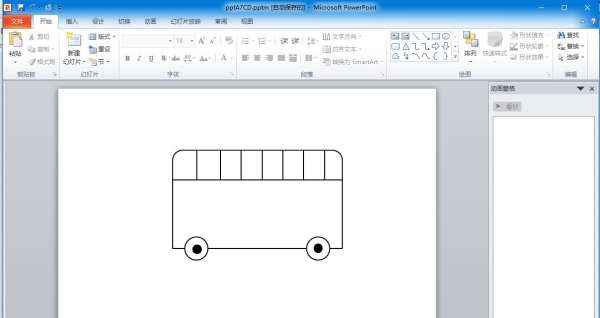
都插入好以后我们按ctrl+a全选形状,然后再按ctrl+g组合形状


组合在一起以后我们添加飞入的动画效果(这个效果默认的方向是由下往上,我们修改成自左侧即可)然后点击播放即可查看效果(我们把持续时间改大点这样看的更直观)
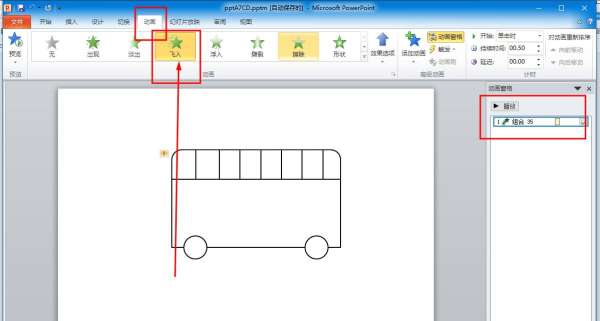
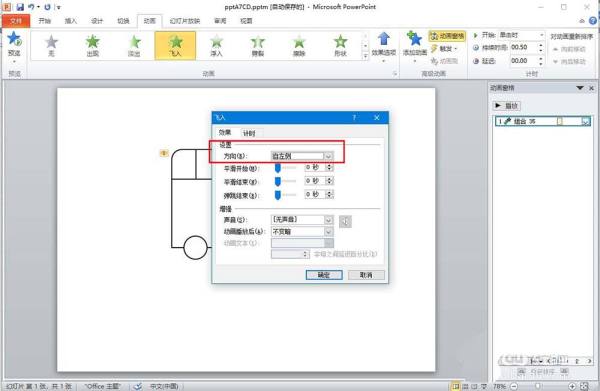
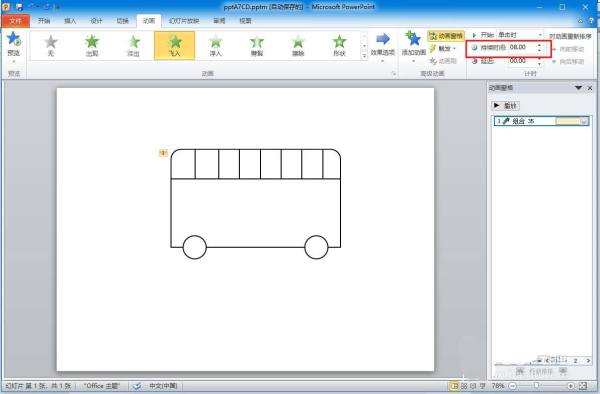
以上就是PPT制作行走的客车动画的教程,希望大家喜欢,请继续关注html中文网。
相关推荐:
以上就是ppt怎么制作移动的客车动画? ppt动画的制作教程的详细内容,更多请关注0133技术站其它相关文章!








